iCloud – это облачное хранилище для хранения и синхронизации ваших данных на устройствах Apple. Но что делать, если память вашего iCloud заполнилась и вы больше не можете загружать новые файлы или резервировать данные? В этой статье мы расскажем вам о нескольких способах очистки памяти в iCloud, чтобы вы могли снова пользоваться всеми преимуществами этого сервиса.
Первым шагом в очистке памяти в iCloud является удаление ненужных файлов и данных. Откройте приложение iCloud Drive на своем устройстве и просмотрите все папки и файлы, которые хранятся в облаке. Выделите файлы и папки, которые больше не нужны, и удалите их, чтобы освободить пространство в iCloud. Не забудьте заглянуть в папку «Удалено» и окончательно удалить оттуда файлы, чтобы они больше не занимали место в хранилище.
Фото и видео – одни из самых "тяжелых" файлов, которые занимают много места в памяти iCloud. Перед удалением, проверьте, что вы храните на своей учетной записи iCloud в разделе iCloud Фото. Если у вас есть большой объем фотографий и видеозаписей, вы можете создать резервную копию на компьютере или внешнем накопителе, а затем удалить эти файлы из облака iCloud. Это поможет освободить значительное количество места.
Если у вас необходим полное освобождение памяти в iCloud, можно воспользоваться функцией Управления хранилищем. Перейдите в настройки своего устройства, найдите в разделе iCloud «Управление хранилищем» и перейдите в него. Здесь вы сможете увидеть список всех установленных приложений и как много места они занимают в iCloud. Выберите приложение, которое вам не нужно синхронизировать с облаком, и отключите его. После этого приложение и его данные больше не будут занимать место на вашем iCloud.
Почему важно очистить память в iCloud

Освобождение места на устройствах: iCloud хранит фотографии, видеозаписи, документы и другие файлы, которые могут занимать значительное количество места на устройстве. При очистке памяти в iCloud можно удалить ненужные или устаревшие файлы, освободив тем самым пространство для новых данных.
Улучшение скорости работы: Полная память в iCloud может замедлять работу устройств, особенно при сохранении и обновлении данных. Очистка памяти позволяет избавиться от лишних файлов и оптимизировать производительность устройств.
Защита личной информации: Важно регулярно очищать память в iCloud, чтобы избежать утечки личных данных. Ненужные файлы могут содержать конфиденциальные сведения, которые могут оказаться доступными третьим лицам. Очистка памяти помогает обеспечить безопасность и конфиденциальность данных пользователя.
В целом, очистка памяти в iCloud играет важную роль в эффективном использовании облачного хранилища. Это позволяет не только освободить место на устройствах, но и повысить их производительность, а также обеспечить безопасность личных данных.
Как провести полную очистку памяти в iCloud
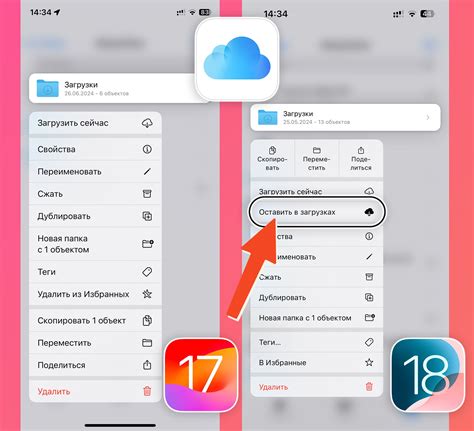
Шаг 1: Войдите в свой аккаунт iCloud на устройстве (iPhone, iPad или Mac).
Шаг 2: Перейдите в настройки iCloud.
Шаг 3: Выберите пункт "Управление хранилищем".
Шаг 4: В разделе "Приложения" вы увидите список приложений, которые используют память в iCloud. Нажмите на нужное приложение для дополнительных опций.
Шаг 5: Проверьте, какие данные вы хотите удалить, например, фотографии, видео, документы. Вы можете выбрать все данные для удаления или только определенные файлы и папки.
Шаг 6: После того как вы выбрали необходимые файлы, нажмите на кнопку "Удалить". Внимательно прочитайте предупреждение об удалении данных, так как после удаления их будет невозможно восстановить.
Вы также можете провести полную очистку памяти в iCloud, удалив все данные из каждого из приложений отдельно. Для этого повторите шаги с 4 по 6 для каждого приложения.
После выполнения этих шагов вы освободите место в iCloud и улучшите производительность вашего устройства. Не забудьте проверить, что все важные данные были сохранены на вашем устройстве или другом надежном источнике.
Полезные советы по управлению памятью в iCloud

1. Регулярно проверяйте использование памяти
Чтобы предотвратить переполнение памяти в iCloud, важно регулярно проверять ее использование. Перейдите в настройки вашего устройства и откройте раздел iCloud. Там вы найдете информацию о количестве использованного пространства и о том, какие файлы и приложения занимают больше всего места. Это поможет вам принять решение о необходимости очистки памяти.
2. Удаляйте ненужные файлы и приложения
Чтобы освободить место в памяти iCloud, регулярно удаляйте ненужные файлы и приложения. Перед удалением убедитесь, что у вас есть копия файлов, которые вам нужны, на другом надежном устройстве или в другом облачном хранилище. Это поможет вам избежать потери важных данных.
3. Автоматическая загрузка фотографий
Если вы активируете функцию "Автоматическая загрузка фотографий" в iCloud, все фотографии, сделанные на вашем устройстве, будут автоматически сохраняться в облачном хранилище. Это позволит освободить место на устройстве и сохранить ваши снимки в безопасности. Однако не забывайте периодически проверять и удалять ненужные фотографии из памяти iCloud.
4. Используйте опцию хранения только самых новых писем
Если вы пользуетесь почтовым клиентом от Apple, таким как Mail, вы можете настроить опцию хранения только самых новых писем в iCloud. Это поможет сэкономить место, так как старые письма будут автоматически удалены из памяти. Однако имейте в виду, что удаленные письма больше нельзя будет восстановить.
5. Регулярно создавайте резервные копии устройства
Для того чтобы не потерять важные данные, всегда регулярно создавайте резервные копии вашего устройства в iCloud. Это позволит вам сохранить все контакты, фотографии, сообщения и другие важные файлы. В случае необходимости вы всегда сможете восстановить их на новом устройстве или в случае потери данных.
Следуя этим полезным советам, вы сможете эффективно управлять памятью в iCloud и избежать проблем с переполнением пространства. Также регулярно проверяйте наличие обновлений и новых функций от Apple, которые могут помочь вам еще лучше управлять памятью в облачном хранилище.